GPU 드라이버는 원활한 로그인을 위해 새로 설치를 사용할 수 있습니다.
- 오류 코드 0x0000042b는 관련 서비스를 다시 시작하거나 축적된 Xbox 캐시를 삭제하여 해결할 수 있습니다.
- 이 오류는 하드웨어 오류의 신호이므로 PC의 구성 요소 오류에 대한 초기 징후를 확인하세요.
- 이 문제의 원인과 해결 방법을 알아보는 동안 우리와 함께 해주세요.

0x0000042b와 같은 Xbox 로그인 오류는 PC에서 게임을 플레이하려는 모든 시도를 지연시킬 수 있습니다. 진입 게이트웨이가 없으면 Xbox 앱이 제공하는 모든 기능을 즐기는 것이 과거의 일이 될 수 있습니다.
그래도 이것이 끝이 아닙니다. 약간만 조정하면 곧 계정에 다시 액세스할 수 있습니다.
Windows 11에서 0x0000042b 오류는 무엇입니까?
Xbox 앱 또는 Xbox GamePass 계정에 액세스하려고 할 때 발생하는 로그인 오류입니다. 일부 사용자는 로그인 페이지를 지나갈 수 있지만 잠시 플레이한 후 화면에 0x0000042b 오류가 발생합니다.
테스트, 검토 및 평가 방법은 무엇입니까?
우리는 지난 6개월 동안 콘텐츠 제작 방식에 대한 새로운 검토 시스템을 구축하기 위해 노력해 왔습니다. 이를 사용하여 우리는 우리가 만든 가이드에 대한 실제 실무 전문 지식을 제공하기 위해 대부분의 기사를 다시 작성했습니다.
자세한 내용은 다음을 참조하세요. WindowsReport에서 테스트, 검토 및 평가하는 방법.
일반적으로 다음에 의해 유발됩니다. 나쁜 운전자 또는 하드웨어 충돌이 있지만 손상된 DLL 파일이나 바이러스 감염이 원인일 수도 있습니다.
Windows 11에서 0x0000042b 오류를 어떻게 수정하나요?
다소 기술적인 단계로 넘어가기 전에 확인해야 할 몇 가지 사항은 다음과 같습니다.
- Windows 업데이트 확인 가능한 경우 설치하십시오.
- Microsoft Store에서 Xbox 앱 업데이트를 확인하고 로그아웃한 다음 Xbox 계정에 다시 로그인하세요.
- 날짜, 시간, 지역 설정이 동기화되어 있는지 확인하세요.을 누른 다음 PC를 다시 시작하세요.
- Xbox 본체를 다시 시작하세요.
- 임시 해결 방법으로 브라우저에서 Xbox에 액세스해 보세요.
- 을 치다 윈도우 + 아르 자형 문을 여는 열쇠 달리다 명령.
- 유형 서비스.msc 대화 상자에서 입력하다.

- 위치하고 있다 게임 서비스을 클릭하고 마우스 오른쪽 버튼을 클릭한 후 선택하세요. 속성.
- 아래의 시작 섹션에서 드롭다운 메뉴를 클릭하고 자동적 인.
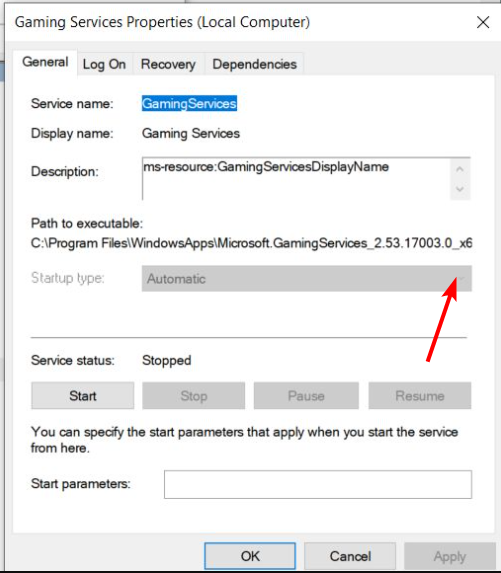
- 때리다 적용하다, 그 다음에 좋아요 변경 사항을 저장합니다.
- 동일한 단계를 반복합니다. IP 도우미, Xbox Live 인증 관리자, Xbox Live 게임 저장, 그리고 Xbox Live 네트워킹 서비스.
2. Xbox 캐시 지우기
- 누르세요 엑스박스 버튼 콘솔에서.
- 선택하다 설정.

- 클릭 장치 및 연결 왼쪽에.

- 선택하다 블루 레이.

- 선택하다 영구 저장소.

- 선택하다 영구 저장소 지우기.

3. DLL 파일을 다시 등록하세요.
- 누르세요 윈도우 키, 유형 cmd을 클릭하고 관리자로 실행.

- 다음 명령을 입력하여 DLL 파일을 다시 등록하고 누르십시오. 입력하다:
regsvr32 NvLddmkm.DLL - 컴퓨터를 다시 시작하고 Xbox 앱을 실행하여 문제가 해결되었는지 확인하세요.
NvLddmkm은 NVIDIA 드라이버와 관련된 DLL 파일입니다. 이를 다시 등록하면 문제를 해결하는 데 도움이 됩니다. 누락되거나 손상된 DLL 파일.
4. DISM 및 SFC 검사 실행
- 을 치다 메뉴를 시작하다 아이콘, 유형 cmd 검색창에서 관리자로 실행.

- 다음 명령을 입력하고 누르십시오. 입력하다 각각 후에 :
DISM.exe /Online /Cleanup-Image /Restorehealthsfc /scannow
5. 바이러스 검사
- 누르세요 윈도우 키, 검색 윈도우 보안, 그리고 클릭 열려 있는.

- 선택하다 바이러스 및 위협 방지.

- 다음을 누르세요. 빠른 검사 아래에 현재 위협.

- 위협이 발견되지 않으면 다음을 클릭하여 전체 검사를 수행하십시오. 스캔 옵션 바로 밑 빠른 검사.

- 클릭 전체 검사, 그 다음에 지금 검색 PC의 심층 스캔을 수행합니다.

- 프로세스가 완료될 때까지 기다렸다가 시스템을 다시 시작하세요.
- 수정: Xbox 게임이 PC에 표시되지 않음
- Xbox에서 Roblox 개인 서버에 가입하는 방법
- Xbox 오류 코드 80151912: 해결 방법
6. NVIDIA 드라이버를 새로 설치하세요.
- NVIDIA 드라이버를 다운로드하고 설치하기 전에 다음 사항을 확인하십시오. 불필요한 백그라운드 프로세스를 모두 닫습니다., 지나치게 열성적인 바이러스 백신/방화벽을 비활성화합니다.을 클릭하고 오버클러킹 소프트웨어를 비활성화합니다.
- 브라우저로 이동하여 해당 NVIDIA 드라이버를 다운로드하세요 당신의 OS를 위해.
- 설치 파일을 찾아 마우스 오른쪽 버튼을 클릭한 후 관리자로 실행.
- 딸깍 하는 소리 예 UAC 프롬프트가 나타나면 제안된 대로 기본 저장소 경로를 그대로 둡니다.
- 이용약관에 동의합니다.

- 다음 창에서 다음을 선택하세요. 사용자 정의(고급) 설치한 다음 누르세요. 다음.
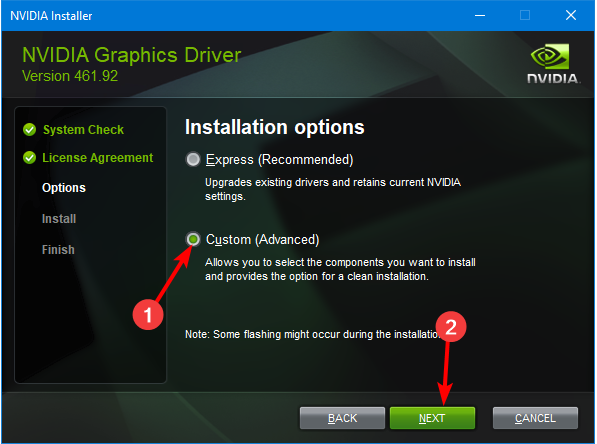
- 을 체크 해봐 새로 설치 수행 상자를 누른 다음 쳐라 다음.
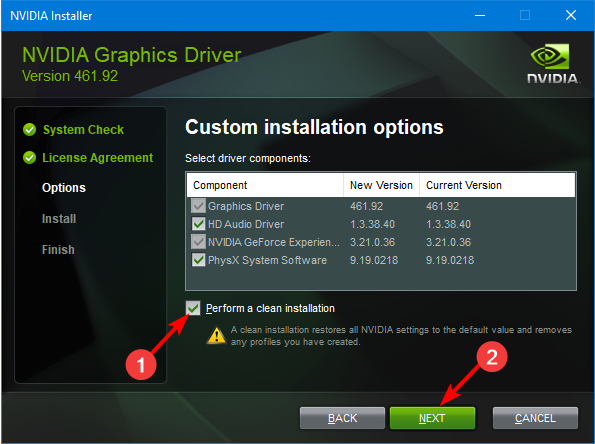
- 설치가 완료될 때까지 기다린 후 PC를 다시 시작하세요.
정기적인 드라이버 업데이트 대신 새로 설치하는 이유는 이전 항목을 모두 제거하고 호환 가능한 최신 항목으로 교체하기 위해서입니다.
이 단계는 NVIDIA GPU가 있는 경우에만 적용됩니다.
7. Xbox 앱 재설정
- 누르세요 윈도우 키를 누르고 클릭하세요 설정.

- 선택하다 앱 왼쪽에서 다음을 클릭하세요. 앱 및 기능 오른쪽에서.
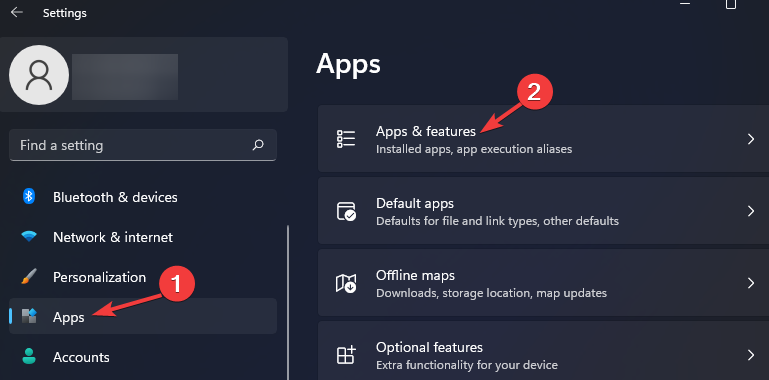
- 유형 엑스박스 검색창에서 입력하다, 점 3개 아이콘을 클릭하고 고급 옵션.

- 아래로 스크롤하여 초기화 섹션을 클릭하고 초기화.
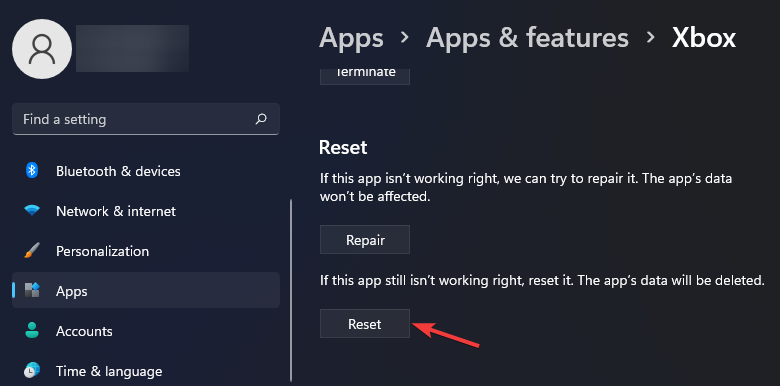
- Windows 11에서는 앱이 재설정됩니다.
8. 게임 서비스 앱을 다시 설치하세요.
- 다음을 클릭하세요. 시작 메뉴, 유형 윈도우 파워셸 상자에서 선택하고 관리자로 실행.
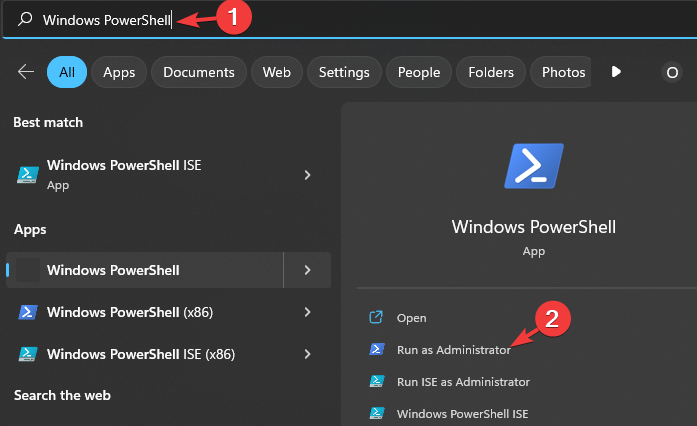
- 선택하다 예 UAC(사용자 계정 컨트롤) 프롬프트가 나타날 때.
- 콘솔에 다음 명령을 입력하고 다음을 누르십시오. 입력하다 제거하려면 게임 서비스 앱:
get-appxpackage Microsoft.GamingServices | remove-AppxPackage -allusers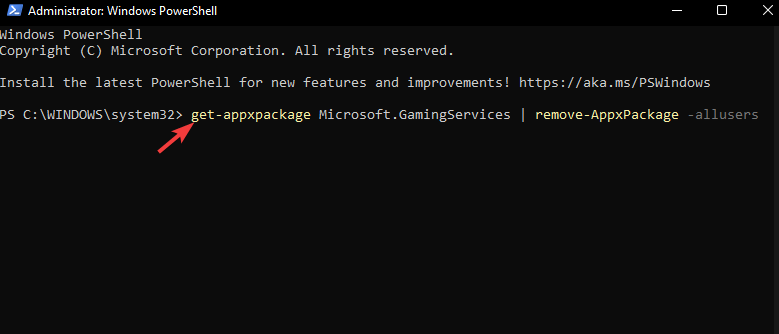
- 이제 다음 명령을 실행하여 게임 서비스 앱 페이지 마이크로소프트 스토어:
start ms-windows-store://pdp/?productid=9MWPM2CQNLHN
- 마지막으로 얻다 버튼을 눌러 게임 서비스 앱을 한 번 더 다운로드하세요.
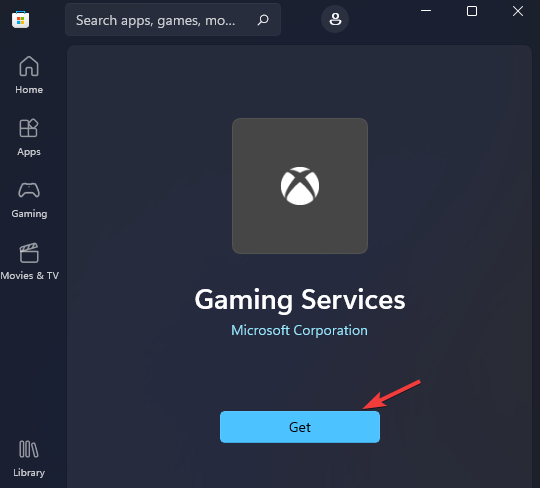
Xbox에서 발생한 0x0000042b 오류를 해결할 수 있었기를 바랍니다. 그 중 어느 것도 성공하지 못했다면 하드웨어에 오류가 발생한 것일 수 있습니다. 당신은해야합니다 하드웨어 진단 테스트 실행 문제가 있는 구성 요소를 찾아냅니다.
안타깝게도, Xbox 로그인 오류 다음과 같은 다양한 변형이 발생합니다. 오류 코드 0x80a30204 하지만 다행히도 수정 사항은 그리 어렵지 않습니다.
아래에 의견을 남겨 어떤 솔루션이 귀하에게 도움이 되었는지 알려주실 수 있습니다. 또한 언급되지 않은 다른 수정 사항을 시도한 경우 귀하의 이야기를 듣고 다른 사람들이 0x0000042b 로그인 오류를 수정하는 데 도움을 줄 수 있는지 확인하고 싶습니다.


![Xbox 오류 0x87e11838 [완전한 수정]](/f/6cb70c31a38db45b3e5524721949d941.jpg?width=300&height=460)